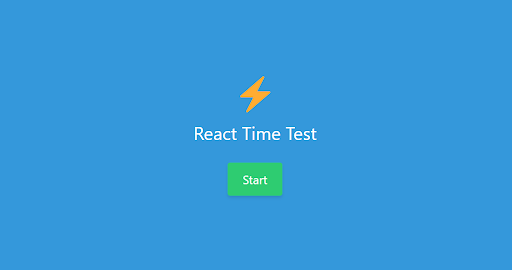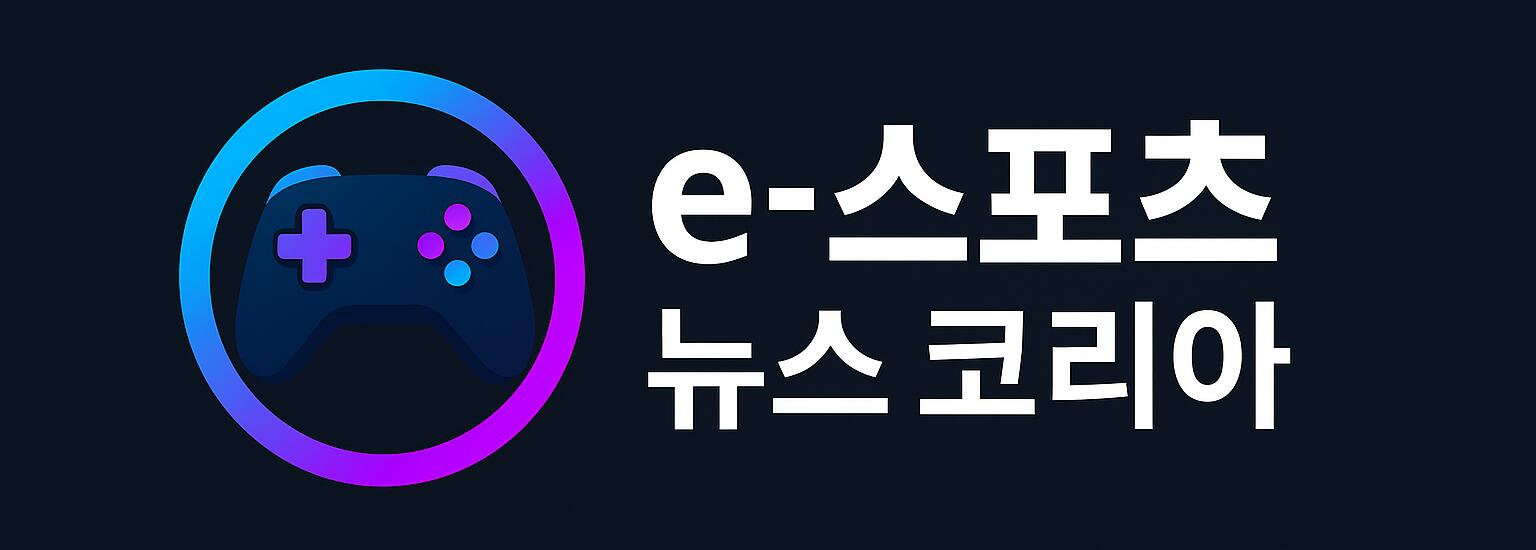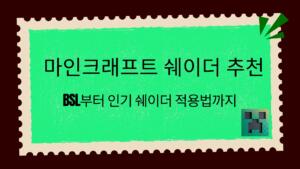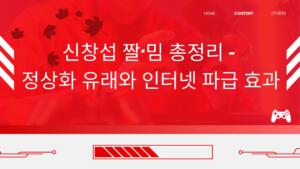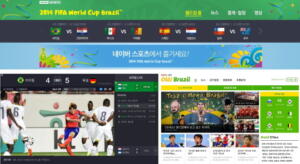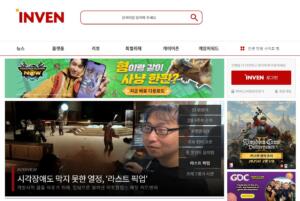스팀(Steam)은 전 세계적으로 사랑받는 게임 플랫폼으로 다양한 장르의 게임을 제공합니다. 스팀 계정 만들기를 통해 누구나 쉽게 게임 세계에 입문할 수 있습니다. 계정 생성 과정에서 어려움을 겪거나 로그인 문제를 해결해야 할 때도 있습니다. 이번 글에서는 스팀 회원가입 방법부터 스팀 비밀번호 찾기까지 자세한 가이드를 제공합니다. 계정 관리와 보안을 위한 실용적인 팁도 포함하였으니 스팀 계정 만들기를 처음 시도하는 사용자나 계정 관리 방법을 찾는 분들에게 도움이 되길 바랍니다.
스팀 계정 만들기
스팀 계정 만들기는 초보자도 쉽게 따라 할 수 있을만큼 간단하게 진행할 수 있습니다. 웹사이트, 클라이언트, 모바일 앱을 통해 회원가입이 가능하며 편한 방법 중 하나를 선택하여 회원가입을 진행하면 됩니다. 아래에서는 각 방법별로 스팀 회원가입 단계를 자세하게 설명합니다.
웹사이트를 통한 회원가입

(사진 출처: 스팀 공식 웹사이트)
스팀 공식 웹사이트에 접속하면 오른쪽 상단에 로그인 버튼이 표시됩니다. 로그인 화면에서 계정 만들기(가입하기) 옵션을 선택하여 진행합니다. 이메일 주소와 거주 국가를 입력한 뒤 로봇 인증을 완료하여 사람임을 확인 받아줍니다. 13세 이상임을 확인한 후 계속 버튼을 누르면 스팀에서 확인 이메일을 발송합니다. 이메일에 포함된 링크를 클릭하면 인증이 완료됩니다. 이후 계정명과 비밀번호를 설정하는 화면으로 이동하는데 계정명은 한 번 설정하면 변경할 수 없으니 신중히 결정하시기를 바랍니다. 이 과정을 완료하면 스팀 계정이 생성됩니다.
클라이언트를 통한 회원가입

(사진 출처: 스팀 공식 웹사이트)
스팀 클라이언트를 통해서도 스팀 계정 만들기를 진행할 수 있습니다. 스팀 공식 웹사이트에서 ‘Steam 설치’ 버튼을 클릭해 클라이언트를 다운로드 및 설치합니다. 설치가 완료되면 클라이언트를 실행하고 계정 만들기(가입하기) 메뉴를 선택하여 진행하면 됩니다. 웹사이트와 마찬가지로 이메일 주소와 거주 국가를 입력한 다음 이메일 인증을 진행하여 회원가입을 완료합니다. 스팀 게임은 클라이언트를 통해 구동되므로 회원가입 시 바로 게임을 즐길 수가 있습니다..
모바일 앱으로 계정 만들기
갤럭시 스마트폰이나 아이폰같은 모바일에서도 스팀 계정 만들기를 진행할 수 있습니다. 구글 플레이스토어 또는 애플 앱스토어에서 스팀 앱을 다운로드합니다. 앱을 실행하고 계정 만들기(가입하기) 메뉴를 선택하면 브라우저로 이동해 사용자 정보 입력과 이메일 인증이 진행됩니다. 모바일 앱은 간편한 계정 관리와 게임 구매를 지원하며 이동 중에도 스팀을 이용할 수 있도록 해줍니다. 모바일 환경에서는 작은 화면 크기에 맞춘 직관적인 인터페이스가 제공됩니다.
스팀 로그인 문제 해결
스팀에 회원가입을 진행하는 도중, 혹은 스팀에 회원가입을 하고 시간이 오래 지난 경우에 로그인 과정에서 문제가 발생할 수 있습니다. 네트워크 오류, 캡챠 문제, 비밀번호 분실 등은 흔히 발생하는 오류들입니다. 아래에서는 이러한 문제의 원인과 해결 방법을 안내하고자 합니다.
스팀 비밀번호 찾기 방법

(사진 출처: 스팀 공식 웹사이트)
스팀 계정의 비밀번호를 잊어버린 경우 로그인 페이지에서 ‘로그인 관련 문제’ 문구를 클릭하여 스팀 계정의 비밀번호를 변경할 수 있습니다. 계정에 연결된 이메일 주소나 전화번호를 입력하면 비밀번호 재설정 링크를 보내주는데 이 링크를 클릭하여 새로운 비밀번호를 설정할 수 있습니다. 전화번호를 선택한 경우 SMS로 전송한 코드를 입력하시면 됩니다. 이메일이 오지 않았다면 스팸 폴더에 이메일이 있는지 확인하고 올바른 이메일 주소를 입력했는지 살펴보시기를 바랍니다. 스팀 비밀번호를 재설정 한 다음에는 즉시 로그인을 해 계정 상태를 확인하는 것이 좋습니다.
비밀번호 찾기에 실패한 경우
이메일이나 전화번호로 스팀 비밀번호 찾기에 실패한 경우 스팀 고객지원에 문의해볼 수 있습니다. 고객 지원 페이지에서 계정 복구 요청을 제출하고 본인 확인 절차를 진행하면 됩니다. 게임 구매 내역, 결제 정보 등 계정 활동 기록을 제공하면 더욱 쉽게 복구할 수 있습니다. 경우에 따라서 주민등록증이나 여권과 같은 신분 증명 서류를 요청할 수도 있으니 참고해두시기 바랍니다.
캡챠 및 네트워크 문제
(유튜브 출처: Ned HELP)
스팀 회원가입이나 로그인 시 캡챠가 제대로 동작하지 않을 경우 브라우저의 캐시와 쿠키를 삭제하면 됩니다. 브라우저의 시크릿 모드를 사용해도 괜찮습니다. 선택한 지역에서 스팀 접속이 차단된 경우 신뢰할 수 있는 VPN을 사용하면 접속 차단을 우회해 스팀에 로그인할 수 있습니다.
스팀 계정 관리 팁
(유튜브 출처: 레페이)
앞서 소개드린 스팀 계정 만들기를 통해 계정을 생성하고 로그인 문제를 해결했다면 계정을 안전하고 효율적으로 관리하는 방법을 알아야 합니다. 계정 보안 강화 설정은 더욱 안전하게 게임을 즐길 수 있도록 만들어주고 프로필 설정은 게임 내에서의 경험을 더 풍성하게 만들어줍니다. 아래 글을 읽고 계정 관리를 진행해보시기를 바랍니다.
계정 보안 강화
다른 서비스와 마찬가지로 스팀 역시 복잡한 비밀번호를 설정하는 것이 중요합니다. 영문 대소문자, 숫자, 특수문자를 조합해 8자 이상으로 비밀번호를 구성하는 것이 좋습니다. 스팀 가드와 2단계 인증을 활성화하면 로그인 시 추가 인증 코드를 요구하므로 해킹 가능성을 낮출 수가 있습니다. 스팀에 연결한 이메일 계정도 복잡한 비밀번호와 2단계 인증으로 보호하시면 더욱 좋습니다. 스팀 비밀번호는 3개월에서 6개월마다 정기적으로 변경하여 보안을 유지하고, 의심스러운 로그인 시도가 발생할 경우 그 즉시 비밀번호를 변경해야 합니다.
프로필 맞춤 설정

(사진 출처: IT 도움말)
스팀 계정 만들기 후 프로필을 설정하면 게임 내에서의 상호작용을 통해 더 즐거운 경험을 할 수 있습니다. 스팀 클라이언트에서 프로필 보기 메뉴를 선택하여 게임에 사용할 닉네임을 변경하거나 프로필 사진을 설정하시면 됩니다. 스팀 포인트 상점에서 게임 활동으로 얻은 포인트를 활용해 프로필 배경이나 테마를 구매할 수 있습니다. 개인정보는 되도록 노출하지 말고 원하는 스타일로 프로필을 꾸미시면 됩니다. 프로필 설정은 친구 추가와 커뮤니티 활동에 도움을 줍니다.
게임 구매 및 관리
(유튜브 출처: 순결한 젤리쨩)
스팀에서 게임을 즐기기 위해서는 무료 게임이든, 유료 게임이든 게임을 구매하는 과정을 필요로 합니다. 원하는 게임 페이지에서 장바구니에 추가를 클릭하고 결제 방법을 선택하면 됩니다. 지역 설정이 정확하지 않으면 추가 요금이 발생하거나 구매가 제한될 수 있으니 참고하시기를 바랍니다. 구매 후 라이브러리에서 게임을 다운로드해 즐길 수가 있습니다. 할인 이벤트를 활용하면 더욱 저렴한 가격으로 게임을 구매할 수 있습니다. 추가로 스팀 패밀리 기능(Steam Families)을 사용하면 가족과 게임을 공유하고 부모 통제 설정으로 자녀의 게임 시간을 관리할 수 있습니다.
마무리
스팀 계정 만들기는 웹사이트, 스팀 클라이언트, 스팀 모바일 앱을 통해 쉽게 진행할 수 있습니다. 스팀 비밀번호 찾기는 이메일 인증, 전화번호 인증을 통해서 진행 가능하며 문제가 발생한 경우 고객지원을 통해 추가 자료를 제출하면 대부분 해결할 수 있습니다. 계정 보안 강화를 위해서 스팀 가드, 2단계 인증을 설정하면 안전하게 게임을 즐길 수 있으며, 프로필 설정을 통해 더욱 즐거운 게임 경험을 만들 수 있습니다. 이 글을 참고해 스팀에서의 즐거운 게임 경험을 쌓아가시길 바랍니다.
스팀에서 FPS나 액션 게임을 즐긴다면, [평균 반응속도 측정 사이트]를 통해 손의 반응 능력을 높이는 것도 게임 실력 향상에 도움이 됩니다.